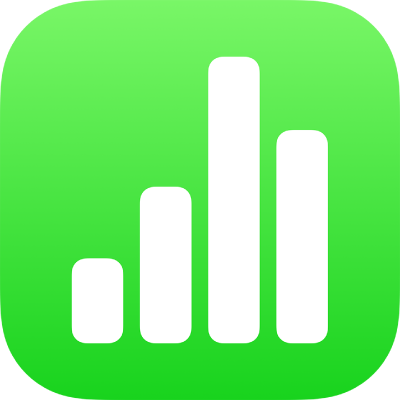
Vraćanje ranije verzije tabličnog dokumenta u aplikaciji Numbers na iPhoneu
iCloud periodično sprema verzije datoteka koje su pohranjene na iCloud Driveu. Ako je vaš tablični dokument spremljen na iCloud Driveu i želite vratiti njegovu prošlu verziju (primjerice, zato što ste izbrisali sadržaj za koji ste odlučili da vam ipak i dalje treba), možete obnoviti raniju verziju.
Prikaz, kopiranje i obnavljanje ranije verzije
Otvorite aplikaciju Numbers i ako je tablični dokument već otvoren, dodirnite
 u gornjem lijevom kutu za prikaz svih tabličnih dokumenata.
u gornjem lijevom kutu za prikaz svih tabličnih dokumenata.Pomoću upravitelja tabličnim dokumentima u prikazu pretraživanja dodirnite Odaberi u gornjem dijelu zaslona, zatim dodirnite tablični dokument (pojavljuje se kvačica).
Dodirnite
 pri vrhu zaslona.
pri vrhu zaslona.Dodirnite prethodnu verziju kako biste je odabrali.
Dodirnite Pretpregled.
U aplikaciji Numbers prikazuje se verzija. Možete pretraživati tekst u pretpregledu te kopirati tekst i objekte. Međutim, u pretpregledu ne možete uređivati.
Učinite jedno od sljedećeg:
Spremite kopiju verzije prikazane u pretpregledu: Dodirnite Spremi kopiju. U aplikaciji Numbers otvara se kopija kao novi tablični dokument za uređivanje. (Originalna verzija dostupna je u upravljanju tabličnim dokumentima, gdje se također pojavljuje kopirana verzija).
Zamijenite trenutačnu verziju s verzijom iz pretpregleda: Dodirnite Obnovi.
Zatvorite pretpregled i vratite se na trenutnu verziju: Dodirnite Zatvori.
Dodirnite Kraj.
Ako ne vidite tablični dokument koji želite, pokušajte ga potražiti ili dodirnite Pretraži ili Nedavne stavke na dnu zaslona. Pogledajte Traženje tabličnog dokumenta u aplikaciji Numbers na iPhoneu.
Ako tabličnom dokumentu dodate lozinku ili promijenite postojeću lozinku, ona se primjenjuje samo na tu verziju tabličnog dokumenta i na naknadne verzije.
Napomena: Ako se tablični dokument dijeli s ostalima, bilo tko s uređivačkim ovlastima može kopirati i obnavljati samo one verzije koje su izrađene nakon što ste podijelili tablični dokument. Bilo tko s dopuštenjem za samo prikaz ne može pristupiti prethodnim verzijama. Kako biste spriječili da ostali obnavljaju nezaštićenu verziju tabličnog dokumenta ili verziju sa starijom lozinkom, zaustavite dijeljenje tabličnog dokumenta, dodajte mu jedinstvenu lozinku, a zatim ga ponovo podijelite.